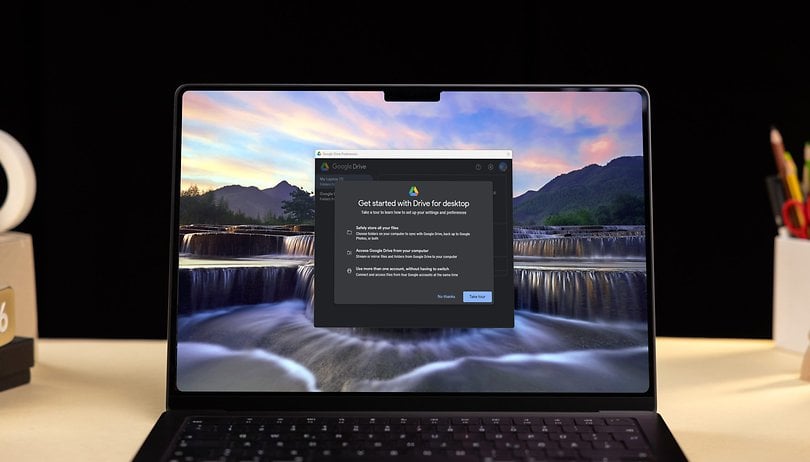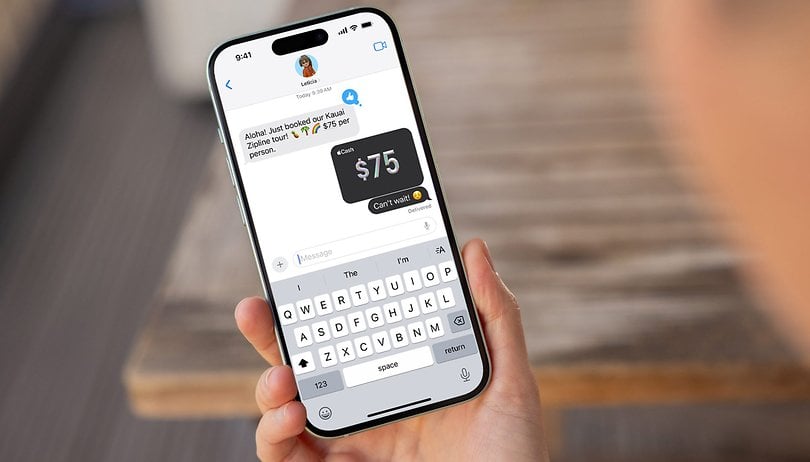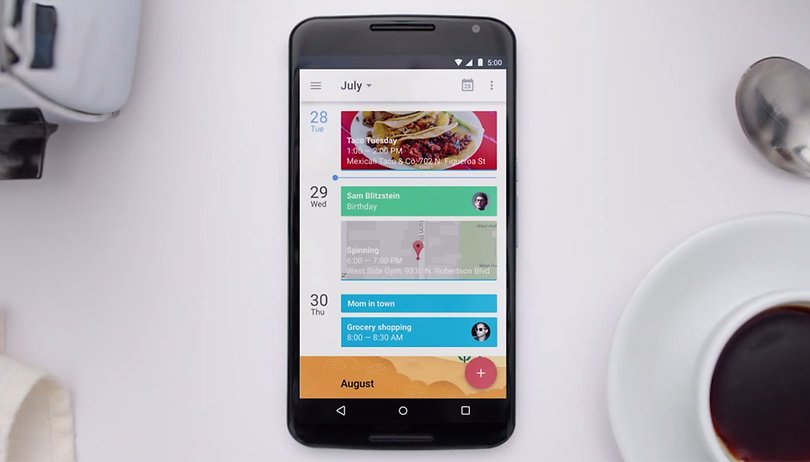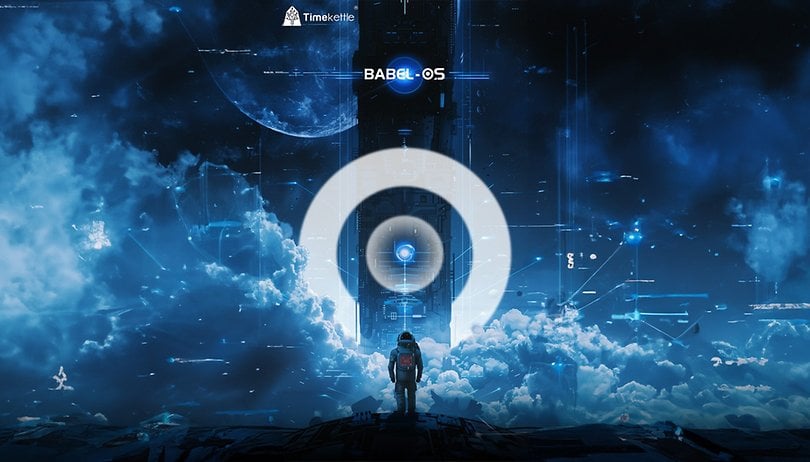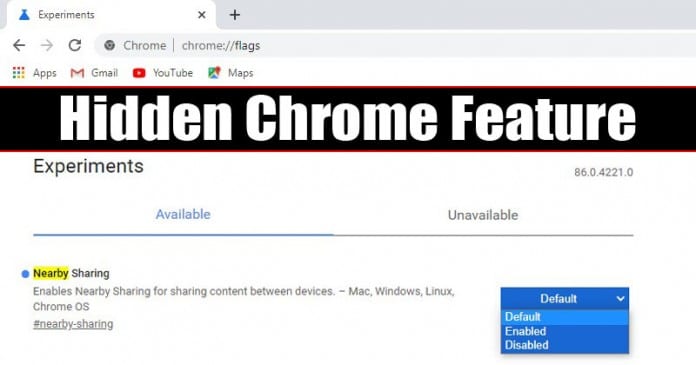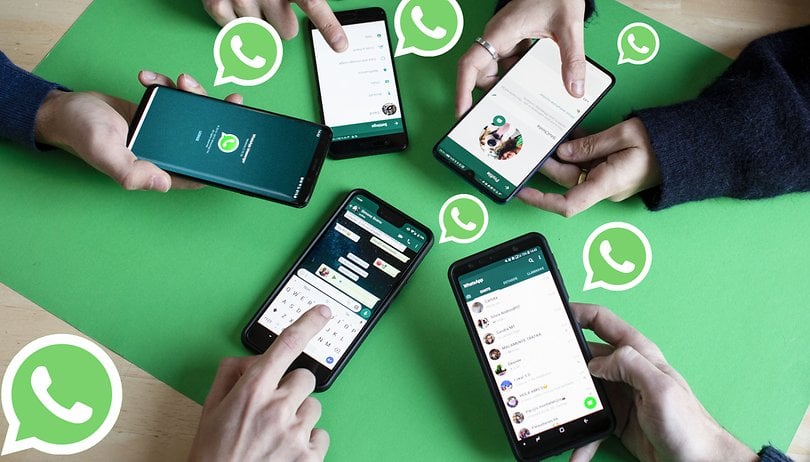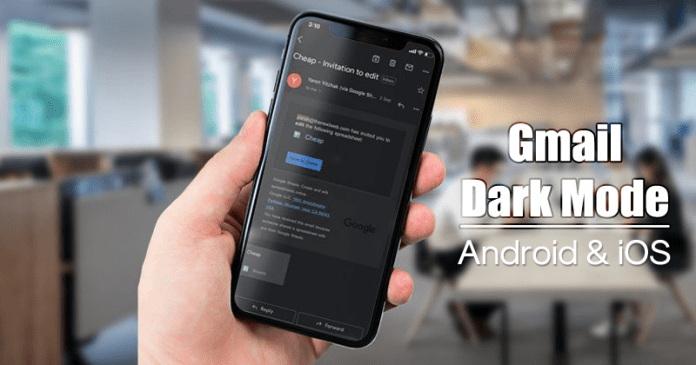
Chcete-li povolit tmavý režim Gmailu v systému Android 10, uživatelé musí provést některé z jednoduchých kroků uvedených níže. Skvělé je, že uživatelé si nemusí hrát s žádným souborem pro sestavení nebo používat žádnou aplikaci třetí strany. Pojďme se tedy podívat, jak povolit tmavý režim Gmailu v systému Android 10.
Když se podíváme kolem sebe, zjistíme, že Google a Apple již ve své nejnovější verzi operačního systému zavedly celosystémový tmavý režim. Pokud mluvíme o Androidu, tmavý režim v celém systému změní celé uživatelské rozhraní na tmavé, díky čemuž je text viditelnější. Takže to dramaticky ovlivňuje čitelnost, zejména v noci.
Jak aktivovat tmavý režim Gmailu v systému Android a iOS
Důvod, proč mluvíme o tmavém režimu v celém systému, je ten, že nedávno společnost Google zavedla tmavý režim pro aplikaci Gmail běžící na zařízeních Android 10. Stojí za zmínku, že Android 10 i iOS 13 mají celosystémový tmavý režim; přesto vývojáři potřebují aktualizovat aplikaci, aby byla kompatibilní s tmavým rozhraním.
Povolte tmavý režim Gmailu v systému Android 10
Chcete-li povolit tmavý režim Gmailu v systému Android 10, uživatelé musí provést některé z jednoduchých kroků uvedených níže. Skvělé je, že uživatelé si nemusí hrát s žádným souborem pro sestavení nebo používat žádnou aplikaci třetí strany. Pojďme se tedy podívat, jak povolit tmavý režim Gmailu v systému Android 10.
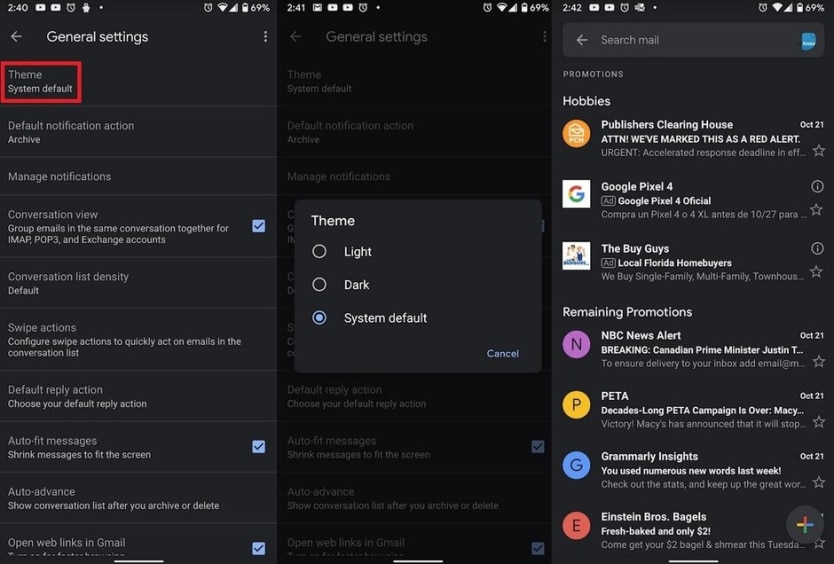
- Nejprve aktualizujte aplikaci Gmail ve smartphonu Android prostřednictvím Obchodu Google Play.
- Po dokončení otevřete aplikaci a klepněte na „Nastavení“
- V části Nastavení klepněte na možnost „Obecná nastavení“.
- Nyní v části Obecná nastavení klepněte na „Téma“. Zde vyberte „Tmavý“
- Pokud již používáte tmavé téma Android 10, vyberte „Výchozí systém“
To je vše, máte hotovo! Takto můžete povolit tmavý režim v aplikaci Gmail pro Android.
Zapněte tmavý režim Gmailu v iOS 13
Stejně jako Android 10 můžete tmavý režim Gmailu povolit i v operačním systému iOS 13. Chcete-li v operačním systému iOS 13 zapnout tmavý režim Gmailu, postupujte podle několika jednoduchých kroků uvedených níže.

- Nejprve na svém iPhone otevřete aktualizovanou aplikaci Gmail.
- Klepněte na nabídku hamburgerů v levém horním rohu.
- Nyní přejděte dolů a vyberte „Nastavení“
- V Nastavení klepněte na „Motiv“ a poté vyberte „Tmavý“
To je vše, máte hotovo! Takto je můžete povolit v tmavém režimu v iOS 13.
Jde tedy o to, jak povolit zcela nový tmavý režim Gmailu v operačním systému Android 10 a iOS 13. Pokud znáte nějaké další takové metody, dejte nám vědět do pole pro komentáře níže.